
МУ_ЛР_ИМЭП_СКСИ
.pdf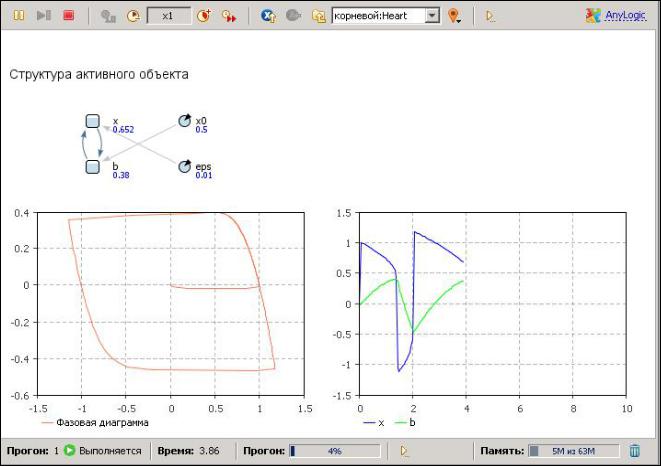
AnyLogic позволяет настраивать внешний вид и функциональность диаграмм. Поэкспериментируйте с установкой цвета графиков, опциями отображения наборов данных, размерами отображаемого окна, прозрачностью, легендой, и т. п.
Проведите серию экспериментов с моделью, перезапуская ее с различными параметрами.
Для изменения параметров в процессе выполнения модели, нужно в окне инспекта этого параметра щелкнуть мышью по кнопке с карандашом  в верхней части окна, рис. 3.9.
в верхней части окна, рис. 3.9.
Рис. 3.10
3.6. ПРЕЗЕНТАЦИЯ МОДЕЛИ
Для лучшего понимания динамики модели и наблюдения за процессами, в AnyLogic можно строить анимированные изображения, состоящие из динамических элементов. Графические элементы называются динамическими, поскольку все их параметры - координаты, размер, цвет и даже их видимость – в процессе выполнения модели можно сделать зависимыми от переменных и параметров, которые меняются со временем при выполнении модели.
Остановите выполнение модели и вернитесь на диаграмму класса Heart. Прямо на диаграмме мы будем рисовать презентацию сердца.
3.6.1. ОБЪЕКТЫ В ПРЕЗЕНТАЦИИ
Построим презентацию сердца в виде изображения овала, радиус которого будет меняться.
31
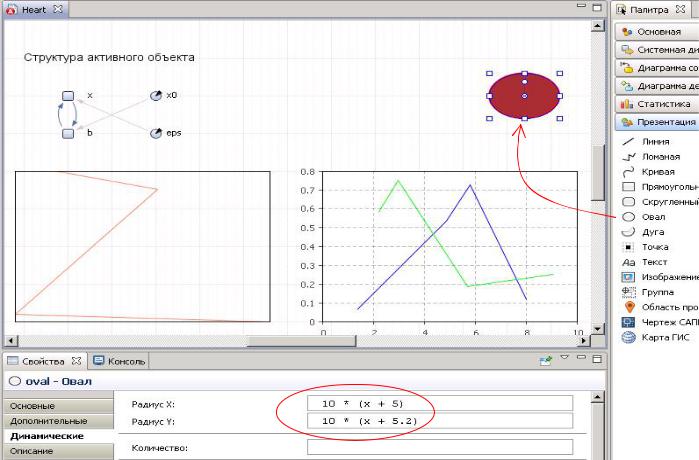
Этот радиус является функцией от значения переменной х модели. Для построения изображения овала перетащите мышью из вкладки Презентация панели Палитра пиктограмму Овал на диаграмму класса. Внизу появится окно свойств этого овала. По умолчанию имя этого объекта будет oval, координаты Х и Y соответствуют месту, куда мы поместили овал, а радиус X и радиус Y соответствуют тому, что мы нарисовали.
3.6.2. ДИНАМИЧЕСКИЕ ПАРАМЕТРЫ ГРАФИЧЕСКИХ ОБЪЕКТОВ
Запустив модель, мы увидим, неподвижный овал, находящийся в заданном месте. В AnyLogic принята следующая концепция: каждая характеристика графического элемента имеет два значения: статическое и динамическое. Статическое значение определяет параметр (координату, угол поворота, цвет и т. п.) объекта как константу. Динамическое определяет значение этого параметра в процессе выполнения модели и может быть определено как значение любой переменной модели. Поэтому у графических объектов в панели свойств имеются вкладки Основные и Дополнительные для статических значений, и вкладка Динамические – для динамических значений параметров. Если динамическое значение не определено, графический объект сохранит свое статическое значение.
Выделите овал, представляющий динамику сердца. Статические значения его параметров задайте так: в панели свойств овала на вкладке Основные цвет заливки определите бордовым, цвет линии границы - красным; толщину линии границы установите 2.
Изменение объема сердца представим радиусами овала на вкладке Динамические как функцию от переменной х, как показано на рис. 3.11.
Рис. 3.11
32

Запустите модель. Проведите эксперименты с установкой различных параметров модели (х0 и eps) и наблюдайте, как изменяется характер сердцебиения.
3.6.3. СЛАЙДЕРЫ В ПРЕЗЕНТАЦИИ
В AnyLogic существует элемент управления, позволяющий пользователю графически выбирать число из заданного диапазона значений путем перетаскивания рукоятки – бегунок.
Бегунки или их еще называют слайдеры, обычно используются для изменения значений численных переменных и параметров во время выполнения модели.
Перетащите мышью с вкладки Элементы управления панели Палитра пиктограмму
Бегунок  на диаграмму класса Heart между структурой и анимационным овалом. В поле Связать с панели свойств введите имя параметра x0, а минимальное и максимальное значения, которые можно регулировать слайдером, установите 0 и 1. Добавить подписи к слайдеру можно простым нажатием кнопки Добавить метки, рис. 3.12. Запустите модель и проверьте действие слайдера.
на диаграмму класса Heart между структурой и анимационным овалом. В поле Связать с панели свойств введите имя параметра x0, а минимальное и максимальное значения, которые можно регулировать слайдером, установите 0 и 1. Добавить подписи к слайдеру можно простым нажатием кнопки Добавить метки, рис. 3.12. Запустите модель и проверьте действие слайдера.
Аналогично сделайте слайдер для параметра eps, установив ограничения от 0,01 до 0,5.
Рис. 3.12
3.6.4. ТЕКСТ В ПРЕЗЕНТАЦИИ
В верхнюю часть диаграммы класса Heart введите поясняющий текст. Для этого
перетащите мышью пиктограмму Текст 


 с вкладки Презентация панели Палитра. В поле Текст вкладки Основные введите текст Модель сердца, выберите шрифт Century
с вкладки Презентация панели Палитра. В поле Текст вкладки Основные введите текст Модель сердца, выберите шрифт Century
33
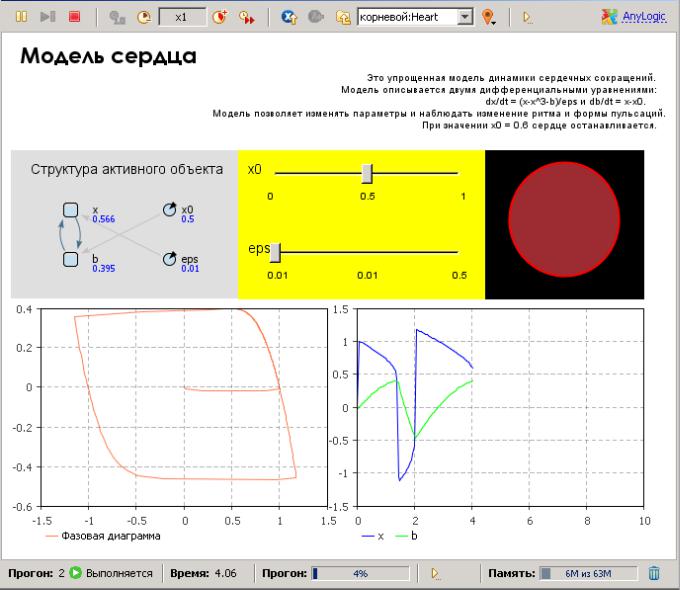
Gothic, стиль Полужирный, размер 22. На вкладке Дополнительные установите координаты (Х, Y) этого объекта (20, 10).
Следующий текст, содержащий пояснение к модели, введите чуть ниже и правее: Это упрощенная модель динамики сердечных сокращений. Модель описывается двумя дифференциальными уравнениями: dx/dt=(x-х^3-b)/ерs и db/dt=х-х0. Модель позволяет изменять параметры и наблюдать изменение ритма и формы пульсаций. При значении х0 = 0.6 сердце останавливается.
Установите выравнивание по правому краю, все другие параметры текста можете оставить по умолчанию. Для того чтобы текст уместился по ширине, в нужных местах следует вставить перевод строки.
Элемент Текст также имеет динамические свойства, как и другие графические элементы. Это значит, что можно в процессе выполнения модели динамически изменять положение и ориентацию текста, его цвет, и даже сам текст.
Рис. 3.13
Введите в поле презентации прямоугольники, как показано на рис. 3.13, и поместите их на задний план, чтобы они выделяли функциональные блоки построенной модели. Для того чтобы фигура была фоном и не закрывала другие изображения, в контекстном меню
34
данного прямоугольника выполните команду Порядок / На задний план.
Сделайте подписи к слайдерам, чтобы было понятно, какими параметрами мы управляем. Наша модель построена. Продемонстрируйте ее преподавателю.
3.7. КОНТРОЛЬНЫЕ ВОПРОСЫ
1.Измените презентацию сердца так, чтобы сплюснутый овал, имитирующий сердце вращался вокруг своей оси. (5+)
2.Перечислите параметры графических элементов, которые могут динамически изменяться в процессе выполнения модели? (5)
3.Как изменить период обновления графика в окне инспекта? (5)
4.Поместите на изображение сердца текст с динамическим значением переменной Х. (5)
5.Поместите в поле презентации текущее значение времени. (5)
6.Измените презентацию сердца так, чтобы овал, сжимаясь по оси, Y расширялся по оси
X. (5)
7.Какие существуют способы построения графика изменения переменной? (4)
8.Как построить фазовую диаграмму? (4)
9.Как изменять параметры модели в процессе ее выполнения? (4)
10.Как изменить условие остановки выполнения модели? (4)
11.Как выбрать численный метод решения системы обыкновенных дифференциальных уравнений? (4)
12.Как ввести в модель слайдер и связать его с переменной? (4)
13.Как изменить период обновления графика? (4)
14.Как создать подписи к слайдеру? (3)
15.Как создать переменную, определяемую дифференциальным уравнением? (3)
16.Как открыть график в окне инспекта? (3)
17.Как запустить компиляцию модели в программный код на языке Java? (3)
18.Как создать параметр и присвоить ему значение? (3)
35
ЗАДАНИЕ 4
ДИСКРЕТНО-СОБЫТИЙНАЯ МОДЕЛЬ СЧЕТЧИКА
ЦЕЛИ ЗАНЯТИЯ
Врезультате построения этой модели будут рассмотрены следующие новые вопросы:
•Создание нового класса активного объекта.
•События.
•Значки активного объекта.
•Порты и сообщения;
•Действия при получении сообщений.
ФОРМА ОРГАНИЗАЦИИ ЗАНЯТИЯ
Фронтальная.
СТУДЕНТ ДОЛЖЕН ЗНАТЬ
понятия: проект, активный объект, переменная, параметр, презентация, эксперимент,
основы алгоритмического языка Java,
интерфейс программы AnyLogic.
СТУДЕНТ ДОЛЖЕН УМЕТЬ
выполнять лабораторно-практическое задание №3,
создавать модели в программе AnyLogic,
ОБЕСПЕЧЕННОСТЬ
компьютер с установленной программой AnyLogic версии 6,
настоящий курс лабораторно-практических работ.
ПРАКТИЧЕСКОЕ ЗАДАНИЕ
В данной работе мы построим дискретно-событийную модель средствами AnyLogic.
Системы называются дискретно-событийными, если изменения переменных состояния в них происходят только в явно определенные моменты времени или под влиянием явно определенных событий. Находясь в некотором состоянии, дискретная система сохраняет его до наступления очередного события, под воздействием которого переменные системы и, следовательно, ее состояние изменяются скачком. Например, при построении модели банка состояние системы может быть представлено количеством клиентов в помещении банка и числом занятых кассиров. Состояние системы изменяется, если новый клиент входит в банк или освобождается кассир, а это условно можно считать мгновенными событиями.
36
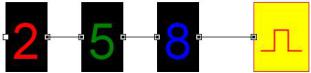
4.1. ДИСКРЕТНАЯ МОДЕЛЬ СЧЕТЧИКА
В счетчике генератор посылает устройству отображения какой-то сигнал ("тик"). Каждый разряд десятичного счетчика считает число пришедших на его вход "тиков" по модулю 10 и передает на свой выход сигнал переполнения после прихода на его вход каждого десятого сигнала.
При построении модели такого счетчика нужно использовать средства, характерные для моделей дискретно-событийных систем. Здесь нам достаточно трех таких средств: события, порта и передаваемых через порт сообщений.
4.2. ПОСТАНОВКА ЗАДАЧИ
Нужно построить модель трехразрядного десятичного счетчика, работающего от импульсного генератора. На рис. 4.1 представлен счетчик, насчитавший 258 импульсов от генератора.
Рис. 4.1
4.3. МОДЕЛЬ
Для реализации имитационной модели нужно построить генератор "тиков", работающий с заданной частотой, и три одинаковых десятичных разряда счетчика. Следовательно, модель должна содержать три класса активных объектов: генератор "тиков", разряд счетчика по модулю 10 и, кроме того, корневой активный объект, который будет включать в себя один экземпляр генератора и три одинаковых экземпляра одноразрядного счетчика, связанные подходящим образом.
Создайте в своей рабочей директории новый проект под названием DCounter. Корневой объект назовите Model. Модель будет состоять из нескольких подсистем, связанных между собой.
4.3.2. ПРЕДСТАВЛЕНИЕ СИГНАЛА КАК СООБЩЕНИЯ
Генератор посылает сигналы с определенной частотой разряду счетчика. Для этого предназначен специальный пакет данных – сообщение. Сообщения принимаются и посылаются через специальные элементы активных объектов – порты. Обмен сообщениями возможен только между портами, соединенными соединителями – элементами, играющими роль путей движения сообщений.
В нашей модели счетчика важен только сам факт передачи сообщений, а не содержимое. Прием сообщения будет вызывать увеличение значения разряда счетчика.
4.3.1. ГЕНЕРАТОР ТИКОВ
Постройте новый активный объект Gen. Для этого в панели Проекты щелкните правой кнопкой мыши по имени проекта DCounter и в появившемся контекстном меню выберите команду Создать/Класс активного объекта. Назовите новый класс Gen.
37
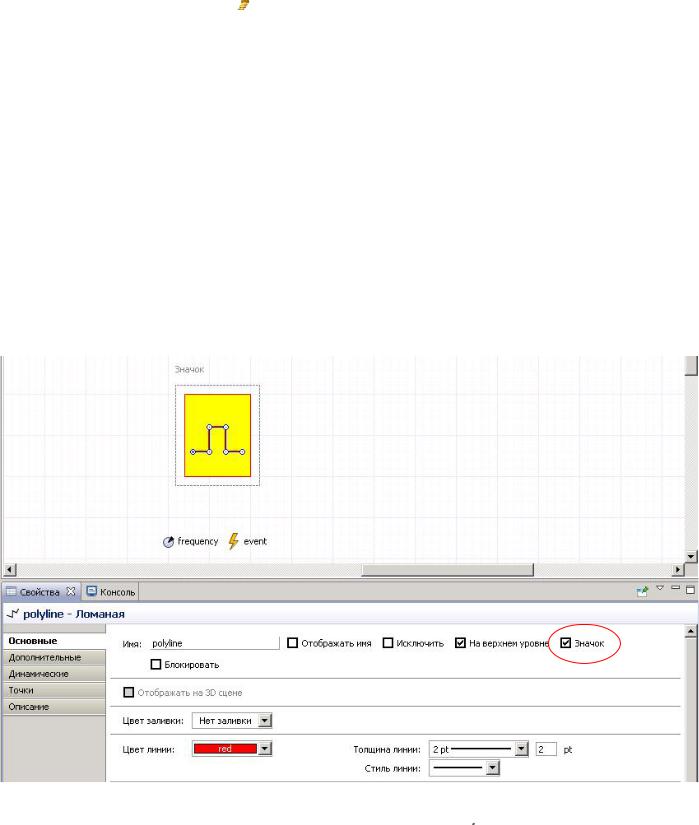
Класс активного объекта Gen должен посылать сообщения первому разряду счетчика с заданной частотой. Для генерации таких сообщений создадим Событие, для этого
перетащите элемент Событие  из палитры Основная на диаграмму класса активного объекта Gen. В окне свойств этого события нужно оставить Тип события По таймауту без изменений, а Режим установить Циклический. Циклический режим события позволяет пользователю выполнять некоторые действия с требуемой периодичностью, например, каждое утро или ежегодно. Период срабатывания обратно-пропорционален частоте, поэтому в поле Период запишите 1/frequency. В нашей модели frequency – это частота следования импульсов генератора, ее нужно объявить как параметр модели. Создайте в классе Gen параметр frequency со значением по умолчанию равным 2.
из палитры Основная на диаграмму класса активного объекта Gen. В окне свойств этого события нужно оставить Тип события По таймауту без изменений, а Режим установить Циклический. Циклический режим события позволяет пользователю выполнять некоторые действия с требуемой периодичностью, например, каждое утро или ежегодно. Период срабатывания обратно-пропорционален частоте, поэтому в поле Период запишите 1/frequency. В нашей модели frequency – это частота следования импульсов генератора, ее нужно объявить как параметр модели. Создайте в классе Gen параметр frequency со значением по умолчанию равным 2.
4.3.1.1. ПРЕЗЕНТАЦИЯ ГЕНЕРАТОРА
Внешний вид генератора, а точнее объекта Gen представим прямоугольником, содержащим изображение импульса, как показано в правой части рис. 4.1. Откройте палитру Презентация и перетащите на диаграмму класса Gen прямоугольник, в свойствах укажите ширину этого прямоугольника – 80 единиц, а высоту – 100. Залейте его желтым цветом, цвет линии границы сделайте красным, а толщину линии равной 1.
Рис. 4.2
Сделайте двойной щелчок мышью по элементу Ломаная 

 в палитре (при этом его
в палитре (при этом его
значок должен поменяться на этот:  ). Теперь Вы можете рисовать ломаную точка за точкой, последовательно щелкая мышью в тех точках диаграммы, куда Вы хотите поместить вершины ломаной. Чтобы завершить рисование, добавьте последнюю точку ломаной двойным щелчком мыши. Нарисуйте в поле прямоугольника импульс в соответствии с рис. 4.2.
). Теперь Вы можете рисовать ломаную точка за точкой, последовательно щелкая мышью в тех точках диаграммы, куда Вы хотите поместить вершины ломаной. Чтобы завершить рисование, добавьте последнюю точку ломаной двойным щелчком мыши. Нарисуйте в поле прямоугольника импульс в соответствии с рис. 4.2.
38
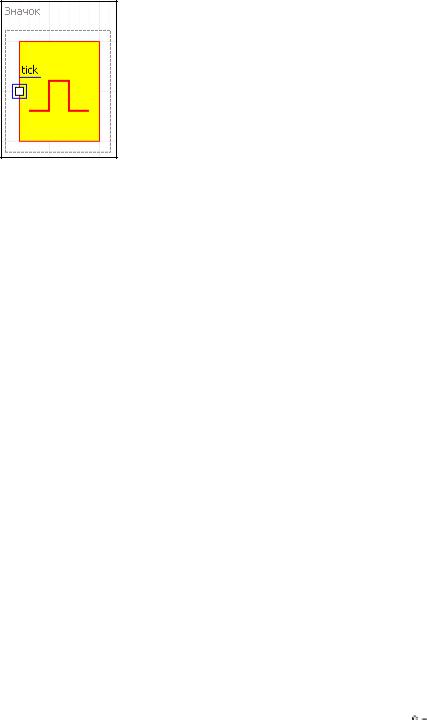
Для того чтобы вложенные объекты – экземпляры класса (Gen) отображались на структурной диаграмме верхнего уровня (Model) в графическом виде и имели интерфейсные элементы – порты, нужно нарисовать для вложенного объекта значок. Мы уже нарисовали прямоугольник с импульсом внутри, для того чтобы сделать их значком выделите последовательно каждую из фигур и на вкладке Основные панели Свойства установите флажок Значок, как показано на рис. 4.2. Вокруг прямоугольника появится пунктирная линия и надпись Значок.
Как уже говорилось, порты играют центральную роль в механизме передачи сообщений. Сообщения посылаются и получаются портами. Порты являются двунаправленными, через них сообщения могут и посы-
латься, и приниматься. Перетащите элемент Порт  из палитры Основная на диаграмму класса Gen, поместите его на левую сторону желтого прямоугольника и назовите этот порт tick, рис. 4.3.
из палитры Основная на диаграмму класса Gen, поместите его на левую сторону желтого прямоугольника и назовите этот порт tick, рис. 4.3.
Рис. 4.3
Через этот порт наш экземпляр класса активного объекта Gen может посылать и принимать сообщения от других активных объектов.
4.3.1.2. ГЕНЕРАЦИЯ ИМПУЛЬСОВ
Генератор нашей модели должен периодически с периодом 1/frequency посылать сообщения через порт tick. Ранее мы создали событие event, циклически срабатывающее с частотой frequency. При каждом срабатывании генератор должен выполнить действие - послать новое сообщение типа Object через выходной порт с именем tick. Для этого введите в поле Действие окна свойств события следующую строку:
tick.send ( new Object( ) );
4.3.2. РАЗРЯД СЧЕТЧИКА
Введите еще один класс активного объекта в проект – Counter. Этот класс будет моделировать разряд десятичного счетчика. Он должен иметь одну целую переменную – n, в которой будет храниться значение данного разряда, и два порта: tick и overflow. Создайте простую переменную n в классе Counter с начальным значением = 0.
4.3.2.1. ПРЕЗЕНТАЦИЯ РАЗРЯДА СЧЕТЧИКА
Разряд счетчика представим в виде прямоугольника с цифрой разряда внутри. На диаграмме класса Counter нарисуйте прямоугольник 60х100. Залейте его и линию рамки черным цветом. Внутрь прямоугольника вставьте цифру в виде текстового символа. Для
этого поместите на прямоугольник текст (кнопка 

 на палитре Презентация) со значением 0 в поле Текст, вкладки Основные, свойств вставленного текста. Установите параметры текста: шрифт SansSerif, размер 72, цвет желтый. Во вкладку Динамические в поле Текст поместите имя переменной n, значение которой требуется отображать. Отметьте галочкой выбор Значок в свойствах текста и свойствах черного прямоугольника,
на палитре Презентация) со значением 0 в поле Текст, вкладки Основные, свойств вставленного текста. Установите параметры текста: шрифт SansSerif, размер 72, цвет желтый. Во вкладку Динамические в поле Текст поместите имя переменной n, значение которой требуется отображать. Отметьте галочкой выбор Значок в свойствах текста и свойствах черного прямоугольника,
рис. 4.4.
39
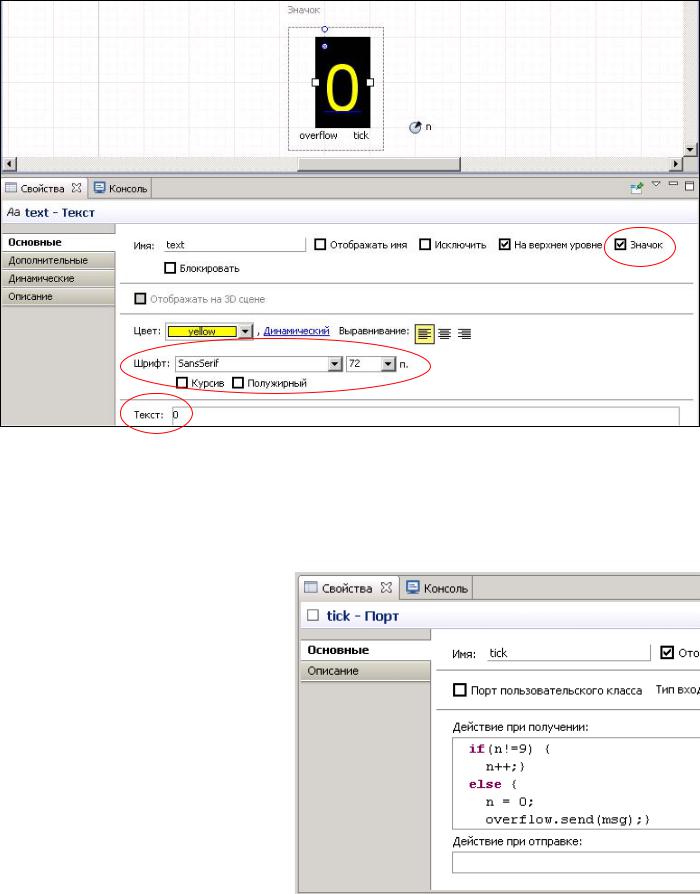
Рис. 4.4
4.3.2.2. СЧЕТ ИМПУЛЬСОВ
Создайте два порта: tick и overflow и поместите их на диаграмму класса Counter, как показано на рис. 4.4.
Каждый раз, когда приходит сообщение в порт tick, параметр n должен увеличиваться на единицу по модулю 10 с извещением по порту overflow о переполнении, если оно наступило. Это значит, что разряд счетчика увеличивает значение своего параметра n на 1 при приеме каждого сообщения, пришедшего через порт tick, кроме случая, когда n равно 9. В этом случае параметр n должен принять значение 0, а через выходной порт overflow будет послано сообщение. Именно это следует записать в поле Действие при получении в свойствах порта
tick (рис. 4.5). Рис. 4.5
Через порт overflow, таким образом, будет передаваться каждое десятое сообщение, полученное в порт tick.
40
